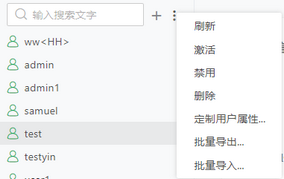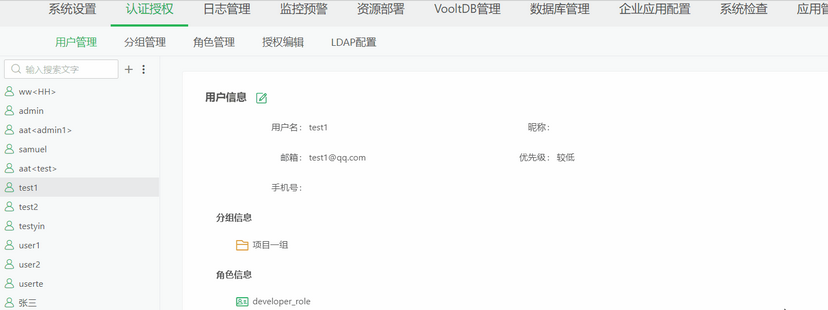用户列表分为两部分,一是顶端的工具栏,二是用户列表。
通过用户列表一方面可以浏览产品中的用户,一方面可以通过特定的操作来实现一些针对用户的增删改查。
1. 可执行的操作
1.1 工具栏操作
可在管理列表顶部的工具栏执行的操作具体有:搜索用户,添加用户,刷新,禁用/激活用户,删除用户,定制用户属性,批量导出,批量导入。
工具栏执行的禁用、激活和删除的对象为当前被选中的全部用户。
1.2 列表操作
同时,点击单个用户可以将右侧面板切换到对应用户以编辑用户信息。
2. 操作说明
用户可以在搜索框中输入任意字符,快速找到用户列表中名称与输入字符匹配的用户。如在搜索输入框中输入字符“a”, 则下方界面中只显示用户名称中包括字符“a” 的所有项,选中所需的项后,右侧界面会显示该项的所有信息。当用户搜索条件发生变化时:
如果当前选中的用户不存在于新的搜索结果列表中时,会默认选中新列表的第一个用户,并将右侧面板切换;
如果当前选中的用户存在在新的搜索结果列表中时,会保持原本选中的状态。
刷新用户列表。
可以在单个用户上点击禁用/激活图标以禁用/激活单个用户,对单个用户的禁用/激活图标会根据当前用户的状态改变,目前已激活的用户,图标为 ,点击将其禁用,目前已禁用用户,图标为
,点击将其禁用,目前已禁用用户,图标为 ,点击将其激活。
,点击将其激活。
也可以使用shift选中连续的多个用户,ctrl选中非连续的多个用户,再点击工具栏更多-激活/禁用,来将选中的用户统一激活/禁用,此时被选中的用户都会被激活/禁用。
被禁用用户无法登录系统,无法参与业务行为,但是保留用户数据。admin用户无法被禁用或激活。
可以在单个用户上点击删除图标删除该用户,也可以在工具栏上点击【更多>删除】删除所有选中的用户。
删除用户时,该用户相关联的我的报告,我的素材进入回收站。
删除用户时,该用户相关联的我的卡片、收藏、来自分享、书签、数据问答搜索历史、个性化设置、收藏指标将直接删除。
删除用户时,该用户创建的订阅任务、预警任务、抽取数据任务、实验部署任务、调度任务等不进行处理。
➢说明:
当系统中用户数量大时,比如:一个分组下,有几千个用户,展开分组,编辑分组下的用户以及保存编辑内容响应比较慢,可以采用以下方式提升响应速度:
•在bi.properties里配置属性useGTreeGrid2=true和FSAuthenticationLimit=2000(值可以是:用户数+组数)。
•配置属性delete.user.prompt=true时,删除用户时将校验是否有调度任务的执行数据为该用户。如有调度任务的执行数据为该用户,需更改调度任务的执行数据后方可删除该用户。
•属性deluser.myresource.period=0,删除用户后,用户中我的报告,我的素材资源在次日凌晨1点30由系统执行调度任务后进入回收站(默认为0,如设置为1,则1天后的次日凌晨1点30执行进入回收站)